第 9 章 DHCP サービスの構成 (手順)
ネットワーク上で DHCP サービスを構成するには、まず 1 番目の DHCP サーバーを構成して起動します。他のサーバーは後で追加できます。データが共有データをサポートする場合、共有された場所から同じデータにアクセスできます。この章では、DHCP サーバーを構成して、ネットワークと関連する IP アドレスを DHCP の管理下に置く手順について説明します。 サーバーの構成解除についても解説します。
また、作業ごとに DHCP マネージャを使用する手順と dhcpconfig ユーティリティを使用する手順を説明します。この章では、以下の内容について説明します。
DHCP サーバーの構成と構成解除 (DHCP マネージャ)
この節では、DHCP マネージャを使用して DHCP サーバーを構成および構成解除する手順について説明します。 なお、DHCP マネージャを使用するには、CDE などの X Window System が動作している必要があります。
DHCP を構成していないサーバー上で DHCP マネージャを実行すると、次の画面が表示され、DHCP サーバーまたは BOOTP リレーエージェントのどちらを構成するかを指定できます。
図 9–1 「サーバー構成の選択 (Choose Server Configuration)」ダイアログボックス
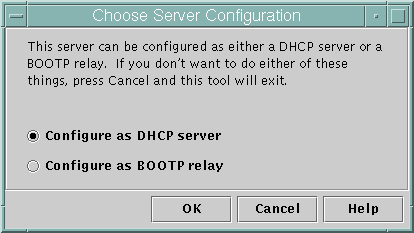
DHCP サーバーの構成
DHCP サーバーを構成するとき、DHCP マネージャは DHCP 構成ウィザードを起動して、サーバーを構成するために必要な情報を入力するように要求します。図 9–2 に示すような、ウィザードの初期画面が表示されます。
図 9–2 DHCP 構成ウィザードの初期画面

ウィザードの質問に答えると、DHCP マネージャは 表 9–1 に示されている項目を作成します。
表 9–1 DHCP サーバーの構成時に作成される項目
DHCP サーバーを構成する方法 (DHCP マネージャ)
-
DHCP サーバーとして使用するシステムを選択します。
DHCP サーバーの構成前に必要な選択 (作業マップ)のガイドラインに従います。
-
データストア、リースポリシー、ルーター情報について決定します。
DHCP サーバーの構成前に必要な選択 (作業マップ)のガイドラインに従います。
-
サーバーシステム上でスーパーユーザーになります。
-
次のコマンドを入力します。
#/usr/sadm/admin/bin/dhcpmgr &
-
「DHCP サーバーとして構成 (Configure as DHCP Server)」オプションを選択します。
サーバーを構成するための DHCP 構成ウィザードが起動します。
-
計画作成段階で決めた事項に基づいて、オプションを選択するか、要求された情報を入力します。
わからないことがある場合は、ウィザードウィンドウ内の「ヘルプ (Help)」をクリックして Web ブラウザを開き、DHCP 構成ウィザードのヘルプを表示します。
-
要求された情報の入力が終了したら、「完了 (Finish)」をクリックしてサーバー構成を完了します。
-
アドレス起動ウィザードウィンドウで「はい (Yes)」をクリックし、サーバーのアドレスを構成します。
アドレスウィザードを使用すると、どのアドレスを DHCP の制御下に置くかを指定できます。
-
計画作成段階で決めた事柄に基づいて、質問に答えます。
詳細は、IP アドレスの管理に必要な選択 (作業マップ)を参照してください。わからないことがある場合は、ウィザードウィンドウ内の「ヘルプ (Help)」をクリックして Web ブラウザを開き、アドレス追加ウィザードのヘルプを表示します。
-
選択した項目を確認し、「完了 (Finish)」をクリックしてネットワークテーブルにアドレスを追加します。
指定した範囲内にある各アドレスのレコードで、ネットワークテーブルが更新されます。
ネットワークウィザードを使用すると、DHCP サーバーにさらにネットワークを追加することができます。DHCP ネットワークの追加を参照してください。
BOOTP リレーエージェントの構成
BOOTP リレーエージェントを構成するときは、DHCP マネージャは次の動作を行います。
次に、BOOTP リレーエージェントの構成を選択した場合に表示される画面を示します。
図 9–3 「BOOTP リレーの構成 (Configure BOOTP Relay)」ダイアログボックス

BOOTP リレーエージェントを構成する方法 (DHCP マネージャ)
-
BOOTP リレーエージェントとして使用するシステムを選択します。
DHCP を使用するためのサーバーの選択を参照してください。
-
サーバーシステム上でスーパーユーザーになります。
-
次のコマンドを入力します。
#/usr/sadm/admin/bin/dhcpmgr &
システムが DHCP サーバーまたは BOOTP リレーエージェントとして構成されていない場合は、DHCP 構成ウィザードが起動します。システムがすでに DHCP サーバーとして構成されている場合には、そのサーバーの構成解除をしなければ、そのサーバーを BOOTP リレーエージェントとして構成することはできません。DHCP サーバーと BOOTP リレーエージェントの構成解除を参照してください。
-
「BOOTP リレーとして構成 (Configure as BOOTP Relay)」を選択します。
「BOOTP リレーの構成 (Configure BOOTP Relay)」ダイアログボックスが表示されます。
-
この BOOTP リレーエージェントが受信した BOOTP または DHCP 要求を処理するように構成されている、1 つ以上の DHCP サーバーの IP アドレスまたはホスト名を入力し、「追加 (Add)」をクリックします。
-
「了解 (OK)」をクリックして、ダイアログボックスを終了します。
DHCP マネージャ はアプリケーションを終了するための「ファイル (File)」メニューと、サーバーを管理するための「サービス (Service)」メニューだけを表示します。その他のメニューオプションは、DHCP サーバー上でのみ有効なため、ここでは使用できません。
DHCP サーバーと BOOTP リレーエージェントの構成解除
DHCP サーバーまたは BOOTP リレーエージェントを構成解除するときは、DHCP マネージャは次の動作を行います。
-
DHCP デーモン (in.dhcpcd) プロセスを停止する
-
デーモンの起動に関する情報とデータストアの場所を記録している /etc/inet/dhcpsvc.conf ファイルを削除する
次に、DHCP サーバーの構成解除を選択した場合の画面を示します。
図 9–4 「サービスの解除 (Unconfigure Service)」ダイアログボックス
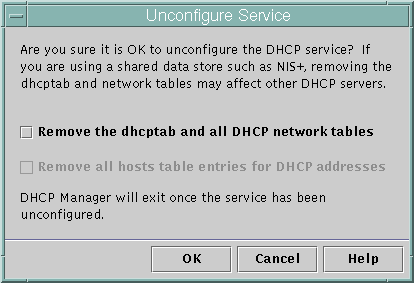
構成解除したサーバー上の DHCP データ
DHCP サーバーを構成解除するときには、dhcptab テーブルと DHCP ネットワークテーブルをどうするかを決定する必要があります。サーバー間でデータを共有している場合は、dhcptab と DHCP の各ネットワークテーブルを削除しないでください。DHCP サーバーの構成を解除することによって、ネットワーク全体に渡って DHCP を使用することができなくなるからです。データの共有は、NIS+ またはエクスポートしたローカルファイルシステムを使用して行うことができます。/etc/inet/dhcpsvc.conf ファイルには、使用されるデータストアとその場所が記録されています。
データを削除するためのいずれのオプションも選択しなければ、データをそのままの形で残し、DHCP サーバーを構成解除できます。サーバーを構成解除し、データをそのままの形で残す場合は、DHCP サーバーを無効にします。
構成解除しようとしているサーバーが所有している IP アドレスを別の DHCP サーバーに所有させる場合、現在のサーバーを構成解除する前に、DHCP データを別の DHCP サーバーに移動しておく必要があります。 詳細については、DHCP サーバー間での構成データの移動 (作業マップ)を参照してください。
データを削除したい場合は、dhcptab およびネットワークテーブルを削除するためのオプションを選択します。DHCP アドレス用のクライアント名を作成している場合、このようなエントリを hosts テーブル (DNS、/etc/inet/hosts、または NIS+) から削除することも選択できます。
BOOTP リレーエージェントを構成解除する前に、DHCP サーバーへ要求を転送するために、このエージェントを使用しているクライアントが存在しないことを確認してください。
DHCP サーバーまたは BOOTP リレーエージェントを構成解除する方法 (DHCP マネージャ)
-
次のコマンドを入力します。
#/usr/sadm/admin/bin/dhcpmgr &
-
「サービス (Service)」メニューから、「構成解除 (Unconfigure)」を選択します。
「サービスの解除 (Unconfigure Service)」ダイアログボックスが表示されます。サーバーが BOOTP リレーエージェントの場合、このダイアログボックスでリレーエージェントを構成解除することを確認できます。サーバーが DHCP サーバーの場合、DHCP データをどうするかを決定し、このダイアログボックスで選択する必要があります。図 9–4 を参照してください。
-
(省略可能) データを削除するためのオプションを選択します。
サーバーが共有データ (NIS+ 経由で共有されるデータ、または NFS 経由で共有されるファイル) を使用する場合、データを削除するオプションは選択しないでください。サーバーが共有データを使用しない場合、データを削除するオプションの 1 つまたは両方を選択します。
データの削除については、構成解除したサーバー上の DHCP データを参照してください。
-
「了解 (OK)」をクリックします。
DHCP サーバーの構成と構成解除 (dhcpconfig コマンド)
この節では、dhcpconfig とコマンド行オプションを使用して、DHCP サーバーまたは BOOTP リレーエージェントを構成または構成解除する手順について説明します。
DHCP サーバーを構成する方法 (dhcpconfig -D)
-
DHCP サーバーの構成前に必要な選択 (作業マップ)のガイドラインに従います。
-
データストア、リースポリシー、ルーター情報について決定します。
DHCP サーバーの構成前に必要な選択 (作業マップ)のガイドラインに従います。
-
スーパーユーザーまたは DHCP 管理プロファイルに割り当てられたユーザーになります。
-
次の書式でコマンドを入力します。
#/usr/sbin/dhcpconfig -D -r datastore -p location
datastore には、SUNWfiles、SUNWbinfiles、または SUNWnisplus の 1 つを指定します。
location には、(データストアによって異なる) DHCP データを保存したい場所を指定します。 SUNWfiles および SUNWbinfiles の場合、UNIX の絶対パス名で指定する必要があります。SUNWnisplus の場合、完全指定の NIS+ ディレクトリにする必要があります。
dhcpconfig ユーティリティは、サーバーマシンのシステムファイルとネットワークファイルを使用して、DHCP サーバーを構成するために使用する値を決定します。デフォルトの値を変更できる dhcpconfig コマンドのその他のオプションについては、dhcpconfig のマニュアルページを参照してください。
-
1 つまたは複数のネットワークを DHCP サービスに追加します。
ネットワークを追加する手順については、DHCP ネットワークを追加する方法 (dhcpconfig)を参照してください。
BOOTP リレーエージェントを構成する方法 (dhcpconfig -R )
-
BOOTP リレーエージェントとして使用したいシステムを選択します。
DHCP サーバーの構成前に必要な選択 (作業マップ)のガイドラインに従います。
-
スーパーユーザーまたは DHCP 管理プロファイルに割り当てられたユーザーになります。
-
次のコマンドを入力します。
# /usr/sbin/dhcpconfig -R addresses
addresses には、要求を転送したい DHCP サーバーの IP アドレス (コンマで区切られたリスト) を指定します。
DHCP サーバーまたは BOOTP リレーエージェントを構成解除する方法 (dhcpconfig -U)
-
スーパーユーザーまたは DHCP 管理プロファイルに割り当てられたユーザーになります。
-
DHCP サーバーまたは BOOTP リレーエージェントとして動作させるシステム上で、次のコマンドを入力します。
# /usr/sbin/dhcpconfig -U
サーバーが共有データ (NIS+ 経由で共有されるデータ、またはNFS 経由で共有されるテキストファイル) を使用しない場合、-x オプションも使用すると、dhcptab とネットワークテーブルを削除できます。サーバーが共有データを使用する場合、-x オプションは使用しないでください。-h オプションを使用すると、ホスト名をホストテーブルから削除できます。 dhcpconfig のオプションの詳細については、dhcpconfig のマニュアルページを参照してください。
データの削除については、構成解除したサーバー上の DHCP データを参照してください。
Solaris DHCP クライアントの構成と構成解除
CD-ROM から Solaris オペレーティング環境をインストールすると、DHCP を使用してネットワークインタフェースを構成するかどうかを尋ねるプロンプトが表示されます。これに対して、DHCP を使用するとして応答すると、Solaris のインストール中に、使用しているシステム上で DHCP クライアントソフトウェアが使用可能になります。DHCP を使用するために Solaris クライアントに対して必要な作業はこれだけです。
クライアント上ですでに Solaris オペレーティング環境が稼動しているが、DHCP をまだ使用していない場合は、Solaris システムの構成を解除し、いくつかのコマンドを実行して、システムのブート時に DHCP を使用するようにシステムをセットアップします。
クライアントが Solaris クライアントでない場合、構成手順については、クライアントのマニュアルを参照してください。
Solaris DHCP クライアントを構成する方法
以下の手順が必要なのは、Solaris をインストールする際に DHCP を使用可能にしなかった場合だけです。
-
クライアントシステムでスーパーユーザーになります。
-
システムが対話式構成ではなく事前構成を使用する場合、sysidcfg ファイルを編集して、dhcp サブキーを network_interface キーワードに追加します。
たとえば、network_interface=le0 {dhcp} のようにします。詳細については、sysidcfg(4) のマニュアルページを参照してください。
-
次のコマンドを入力して、システムを構成解除およびシャットダウンします。
# sys-unconfig
このコマンドで削除される構成情報についての詳細は、sys-unconfig(1M) のマニュアルページを参照してください。
-
シャットダウンが完了したら、システムを再起動します。
システムのリブート時に、システム構成情報を入力するように求めるプロンプトが、sysidtool プログラムから出力されます。詳細については、sysidtool(1M) のマニュアルページを参照してください。
-
DHCP を使用してネットワークインタフェースを構成するようにプロンプトが表示されたら、Yes を選択します。
sysidcfg ファイルを使用してシステムを事前構成する場合、 network_interface キーワードを挿入して、dhcp を従属キーワードとして指定します。 たとえば、network_interface=le0 {dhcp} のようにします。
Solaris DHCP クライアントを構成解除する方法
-
sysidcfg ファイルを使用してクライアントを事前構成する場合、dhcp サブキーを network_interface キーワードから削除します。
-
次のコマンドを入力して、システムを構成解除およびシャットダウンします。
# sys-unconfig
このコマンドで削除される構成情報についての詳細は、sys-unconfig(1M) のマニュアルページを参照してください。
-
シャットダウンが完了したら、システムを再起動します。
システムの構成を解除してあるので、システムのリブート時に、システムの構成情報を入力するように sysidtool プログラムから要求されます。詳細については、sysidtool(1M) のマニュアルページを参照してください。
-
DHCP を使用してネットワークインタフェースを構成するように要求するプロンプトが表示されたら、No を選択します。
sysidcfg を使用して構成を指定する場合、プロンプトは表示されません。
- © 2010, Oracle Corporation and/or its affiliates
